ApsaraVideo for VOD為您提供媒資分類管理功能,您可以對儲存在ApsaraVideo for VOD中的音頻、視頻、圖片及短視頻素材的類別進行劃分,讓您的檢索和管理更加便捷。
使用限制
音視頻/圖片分類最多支援三級分類,每級分類最多支援建立100個子分類;短視頻素材分類最多支援兩級分類,每級分類最多支援建立100個子分類。
如何使用
步驟一:建立分類
通過控制台建立分類
在左側導覽列選擇組態管理 > 媒資管理配置 > 分類管理,進入到分類管理頁面。
建立分類。
音視頻/圖片分類
重要最多支援三級分類,每一級最多100條類目。
在音視頻/圖片分類頁簽下,單擊添加一級分類,輸入分類名稱後,輸入鍵盤快速鍵Enter,添加分類。
預設分類樹為空白。可根據業務需求建立自己的音視頻和圖片的分類樹。
您也可以通過鍵盤快速鍵進行分類以及子分類的添加和刪除操作。
Enter:新增同級分類。
Alt+Enter:新增子分類(最多3級)。
Delete:刪除分類。
短視頻素材分類
重要最多支援二級分類,每一級最多100條類目。
在短視頻素材分類頁簽下,單擊一級分類上的
 ,輸入分類名稱後,輸入鍵盤快速鍵Enter,添加分類。
,輸入分類名稱後,輸入鍵盤快速鍵Enter,添加分類。預設分類樹(不支援修改)為MV、人臉貼圖、動圖、字幕以及字型。可根據業務需求在一級分類下建立自己的短視頻素材分類樹。
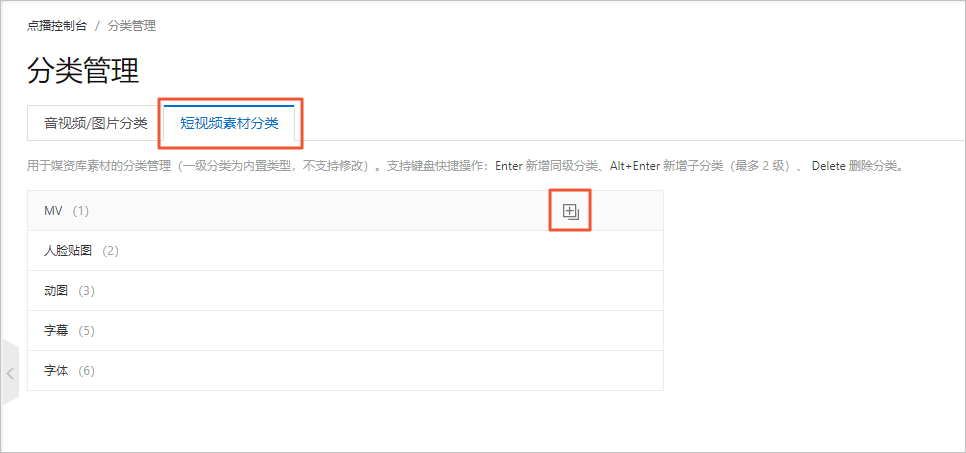
您也可以通過鍵盤快速鍵進行分類以及子分類的添加和刪除操作。
Enter:新增同級分類。
Alt+Enter:新增子分類(最多2級)。
Delete:刪除分類。
通過OpenAPI建立分類
調用AddCategory - 建立分類介面,建立分類或子分類。
步驟二:為媒體資源進行分類
通過控制台為媒體資源進行分類
此處以視頻為例進行操作示範,為音頻、圖片、短視頻素材進行分類的操作步驟與之類似。
上傳媒體資源時進行分類
在左側導覽列選擇媒資庫 > 音/視頻,進入到音視頻列表頁面。
單擊上傳音/視頻。
單擊添加音/視頻,選擇上傳方式、儲存地址等參數。
將待上傳的音視頻添加進來後,展開未分類,為視頻選擇分類。
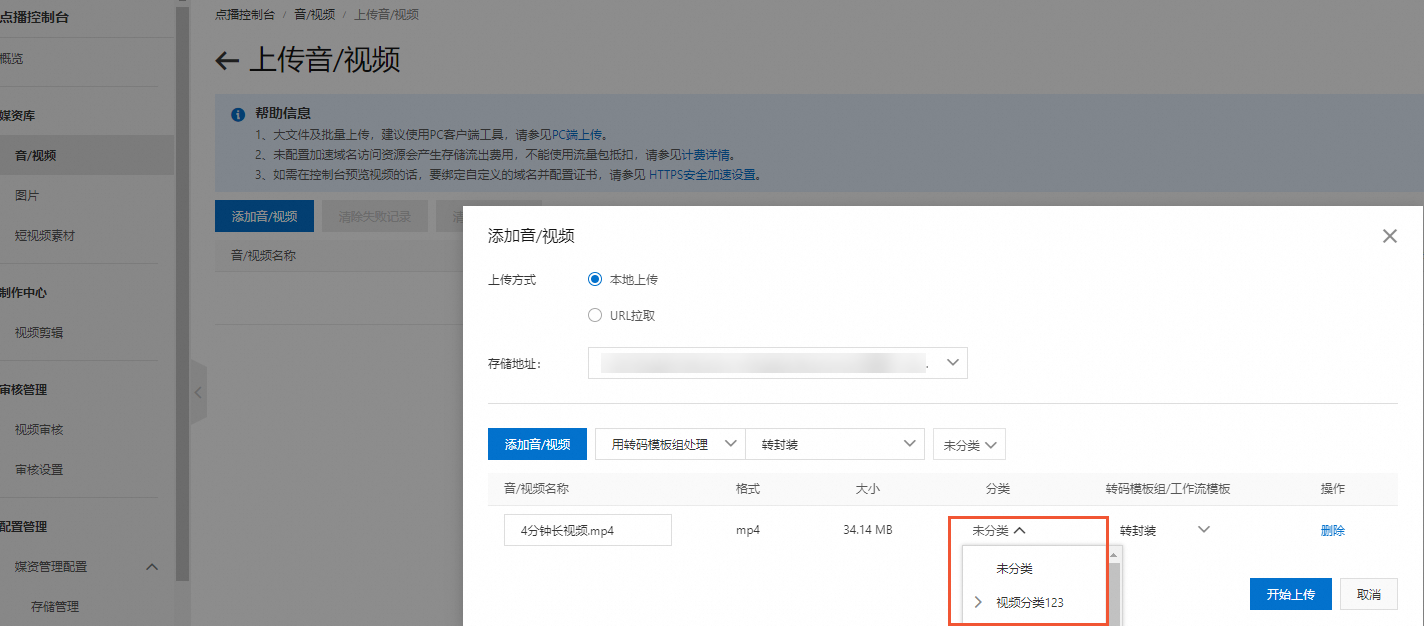
單擊開始上傳。
待視頻上傳成功後,您可以在音/視頻列表頁面,查看到已上傳的視頻及其分類資訊。

媒體資源上傳後進行分類
在左側導覽列選擇媒資庫 > 音/視頻,進入到音視頻列表頁面。
單擊待分類的視頻所在行的管理。
在基礎資訊頁簽,單擊編輯視頻資訊。
展開分類的下拉框,選擇分類名稱。

單擊儲存。
儲存成功後,您可以在音/視頻列表頁面,查看到視頻的分類資訊。
通過OpenAPI為媒體資源進行分類
上傳媒體資源時進行分類
調用擷取媒資上傳憑證介面或上傳介面時,傳入CateId或CateIds參數,對媒資進行分類。相關介面如下:
媒體資源上傳後進行分類
已經上傳到ApsaraVideo for VOD中的媒體資源,可以調用修改媒體資源資訊的介面,傳入CateId或CateIds參數,對媒資進行分類。相關介面如下:
步驟三:基於分類檢索媒體資源
通過控制台檢索媒體資源
此處以視頻為例進行操作示範,檢索音頻、圖片、短視頻素材的操作步驟與之類似。
在左側導覽列選擇媒資庫 > 音/視頻,進入到音視頻列表頁面。
單擊分類列的
 ,選擇分類名稱後,單擊確認。
,選擇分類名稱後,單擊確認。音/視頻列表頁面,將僅展示已標註過該分類的音視頻。
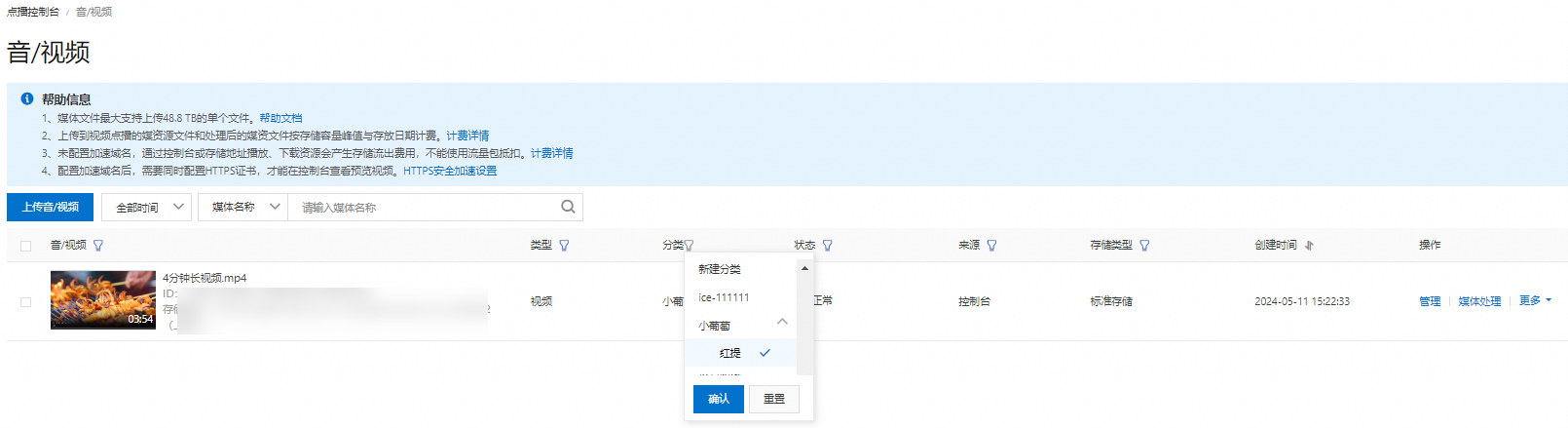
通過OpenAPI檢索媒體資源
調用SearchMedia - 搜尋媒體資訊介面,在Match參數中設定過濾條件進行媒體資源的檢索,支援通過分類名稱(CateName)或分類ID(CateId)進行檢索。
後續操作:管理分類
建立分類後,您可以對分類進行查詢、刪除、修改等管理操作。
刪除分類時,會同時刪除其所有子分類,請謹慎操作。
通過控制台管理分類
在左側導覽列選擇組態管理 > 媒資管理配置 > 分類管理,進入到分類管理頁面。
找到目標分類,單擊修改分類、添加同級分類、添加子分類、刪除分類的按鈕,或通過鍵盤快捷操作,對分類進行操作管理。
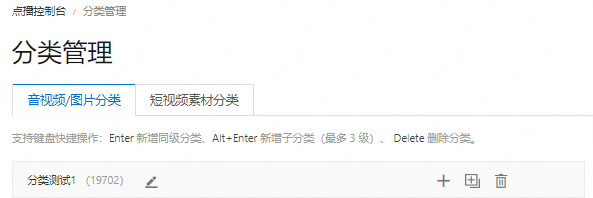
通過OpenAPI管理分類
建立分類後,可調用介面對分類進行修改、查詢或刪除。相關介面如下: